Trước đây để tạo USB boot, bạn sẽ phải format USB theo định dạng cho trước, chỉnh sửa một số đoạn mã, chạy lệnh DOS, rồi mới copy Windows vào USB để boot. Mặc dù có tool, tuy nhiên hầu hết công việc người dùng phải làm bằng tay, rất mất công và dễ mắc sai sót. Hiện nay mọi thứ đã đơn giản hơn rất nhiều. Hãy tham khảo top phần mềm tọa USB boot dưới đây để biết thêm chi tiết.

1. Windows 7 USB/DVD Download Tool
Nếu muốn ghi đĩa Win ra máy thì đơn giản hơn cả là sử dụng công cụ Windows 7 USB/DVD Download Tool của Microsoft.
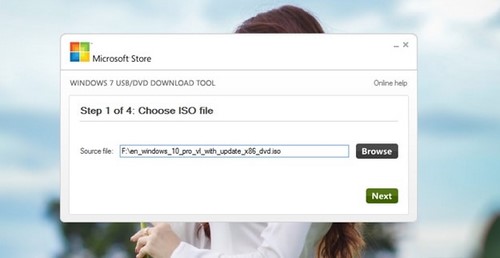
Tất cả công việc bạn cần làm chỉ là tìm tới địa chỉ lưu file ISO, sau đó bấm Next để ghi Boot ra USB mà thôi.
Tải phần mềm Windows 7 USB/DV Download Tool tại đây: Tải Windows 7 USB/DV Download Tool
2. Công cụ tạo USB boot Rufus
Nếu muốn ghi tất cả các loại file ISO khác, Taimienphi.vn khuyên bạn nên sử dụng Rufus. Đây là ứng dụng được chúng tôi thường xuyên sử dụng. Nó nhẹ nhàng, cập nhật thường xuyên, có tiếng Việt, và rất ít khi gặp lỗi trong quá trình chạy.

Bên cạnh phiên bản cài đặt thì Rufus cũng cung cấp cả phiên bản portable nữa. Nếu thường xuyên phải tạo USB boot, Rufus là phần mềm chúng tôi khuyên bạn nên dùng.
- Tải phần mềm Rufus tại đây: Tải Rufus
3. ISO to USB
Đây cũng là ứng dụng có giao diện rất đơn giản và dễ sử dụng. ISO to USB phù hợp với người dùng không có nhiều kinh nghiệm với máy tính, tuy nhiên nó cũng phù hợp với tất cả những tuýp người dùng khác. Bởi ai mà không muốn đơn giản chứ?

- Tải phần mềm ISO to USB tại đây: Tải ISO to USB
https://thuthuat.taimienphi.vn/top-phan-mem-tao-usb-boot-cai-windows-dinh-nhat-hien-nay-4935n.aspx
Trên đây Taimienphi.vn vừa giới thiệu tới bạn Top phần mềm tạo USB boot, cài windows đỉnh nhất hiện nay. Hiện còn rất nhiều công cụ khác, chẳng hạn như WinSetupFromUSB, WintoBootic, hay YUMI, tuy nhiên cách sử dụng các ứng dụng này khá phức tạp hoặc chỉ áp dụng để cài đặt Linux. Bên cạnh đó hãy tham khảo hướng dẫn Cách tạo USB cài Windows 11 bằng Rufus để biết thêm chi tiết.
Những tin mới hơn
Những tin cũ hơn